O que é o serviço Amazon Photos?

Amazon Photos é um serviço de armazenamento online seguro que permite armazenar e gerenciar suas fotos e vídeos sem esforço. Como cliente Amazon Prime, você pode desfrutar de armazenamento ilimitado de fotos em resolução total, bem como 5 GB de armazenamento de vídeo. Este serviço permite que você acesse seus arquivos de mídia em todos os seus dispositivos, tornando conveniente gerenciá-los.
Para começar a usar o Amazon Photos, você pode facilmente fazer upload e gerenciar suas fotos, dependendo do dispositivo que está usando e das configurações habilitadas. A plataforma oferece uma maneira simples de organizar suas imagens, permitindo que você encomende facilmente mesas de fotos, decoração de parede, gravuras e muito mais online ou usando o aplicativo.
Um dos principais recursos do Amazon Photos é o backup automático seguro, que garante que suas fotos e vídeos sejam armazenados com segurança na nuvem. Este recurso oferece proteção contra a perda de suas memórias mais queridas devido a falha do dispositivo ou outras circunstâncias imprevistas.
Resumindo, o serviço Amazon Photos é uma excelente opção para armazenamento e gerenciamento de fotos. Como membro do Amazon Prime, você pode usar armazenamento ilimitado, acessibilidade entre dispositivos e recursos de backup automático para manter suas memórias seguras e bem organizadas.
Configurando fotos da Amazon
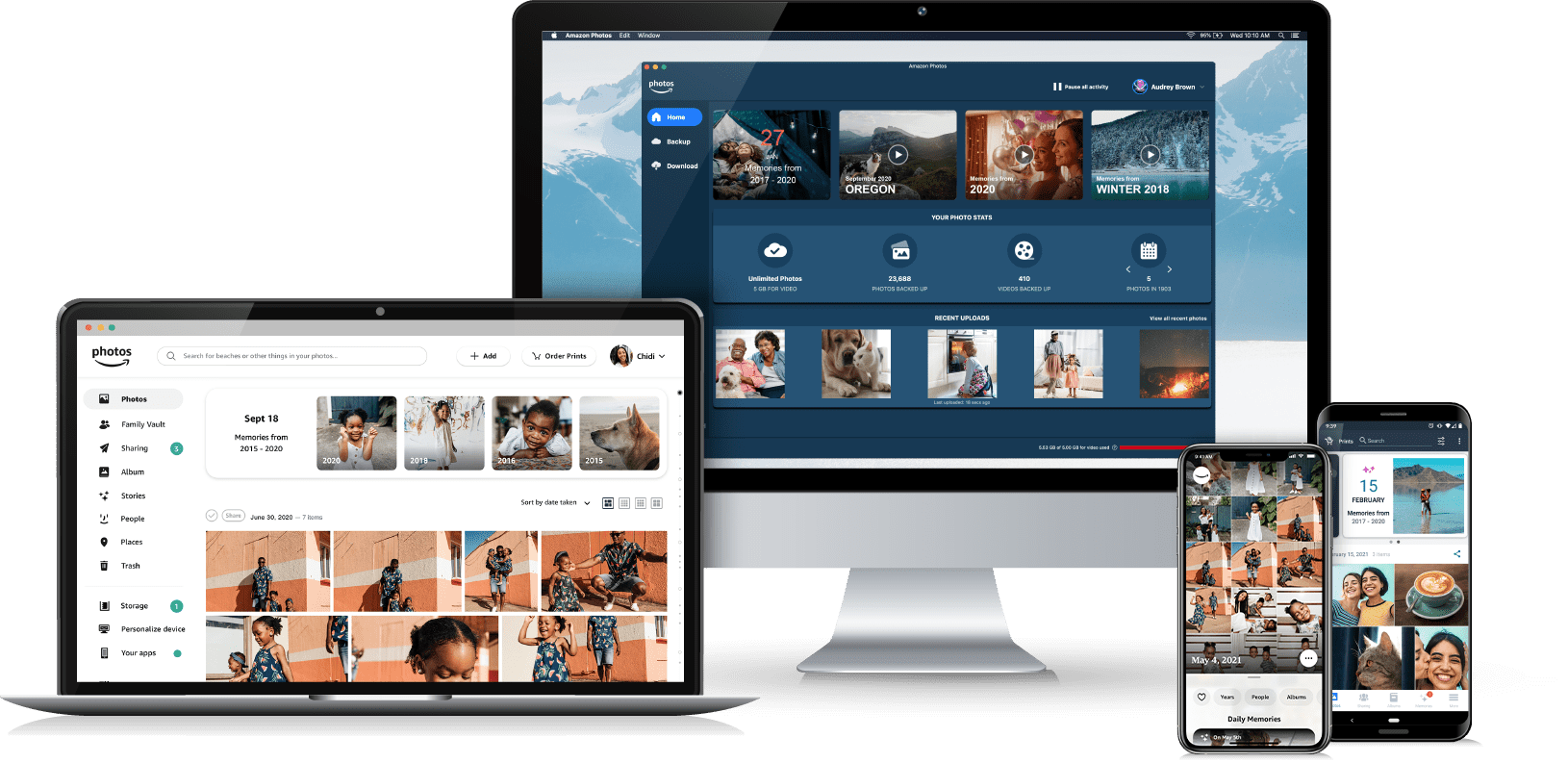
Para começar a usar o Amazon Photos, certifique-se de ter uma assinatura Amazon Prime, que inclui armazenamento ilimitado de fotos e 5 GB de armazenamento de vídeo. Se você não possui o Amazon Prime, pode usar uma avaliação gratuita para testá-lo. Depois de adquirir o Amazon Prime, você pode acessar o Amazon Photos usando as versões web, desktop e móvel.
Usando o aplicativo da web
- Visite o site Amazon Photos e faça login em sua conta Amazon.
- Navegue e carregue fotos arrastando e soltando-as na interface do Amazon Photos ou clicando no botão ‘Adicionar’.
Usando o aplicativo de área de trabalho
- Baixe o aplicativo de desktop Amazon Photos para o seu computador.
- Instale o aplicativo e faça login na sua conta Amazon.
- Selecione a pasta que contém as fotos que você deseja enviar usando a opção ‘Adicionar backup’ na guia Backup.
Usando o aplicativo móvel (Android e iOS)
- Baixe o aplicativo Amazon Photos na Google Play Store ou na Apple App Store.
- Abra o aplicativo e faça login na sua conta Amazon.
- Faça upload de fotos mantendo uma foto pressionada para selecioná-la e depois tocando no botão ‘Upload’ no canto superior direito da tela.
Criar álbuns no Amazon Photos é simples em todas as plataformas. Primeiro, clique ou toque em ‘Criar álbum’, escolha as fotos que deseja incluir no álbum e salve-o com um título personalizado. Organizar suas imagens em álbuns facilita a navegação e o compartilhamento de grupos específicos de fotos com amigos e familiares.
Lembre-se de usar os recursos de compartilhamento disponíveis no Amazon Photos. Você pode convidar pessoas para participar de álbuns compartilhados, permitindo que vários usuários colaborem e contribuam para a mesma coleção de imagens. Isto é ideal para compartilhar memórias de eventos familiares ou viagens com amigos.
Não se esqueça de explorar outros recursos, como reconhecimento facial e marcação inteligente, que facilitam a localização e o gerenciamento de suas fotos. O Amazon Photos marca automaticamente suas imagens com palavras-chave relevantes, permitindo que você pesquise e filtre sua coleção sem esforço.
Seguindo essas etapas, você estará no caminho certo para uma experiência de gerenciamento de fotos perfeita e eficiente usando o Amazon Photos.
Gerenciando sua coleção de fotos
Amazon Photos oferece uma interface amigável para gerenciar sua coleção de fotos de maneira eficaz. Para ajudá-lo a aproveitar ao máximo esse recurso, aqui estão algumas dicas essenciais para organizar e gerenciar suas imagens.
Primeiro, é importante se familiarizar com a página inicial do Amazon Photos. Depois de fazer login, você verá miniaturas de suas imagens em uma visualização em grade. Use o menu no lado esquerdo da página para acessar diferentes seções, como Álbuns, Pessoas e Lugares.
Crie álbuns para categorizar suas fotos e torná-las facilmente acessíveis. Clique no + botão na página Álbuns e dê um nome ao seu álbum. Em seguida, você pode arrastar e soltar fotos ou usar o botão ‘Adicionar fotos’ para adicionar imagens a elas.
Amazon Photos também permite classificar suas imagens por pessoas e lugares. O recurso de reconhecimento facial agrupa automaticamente suas fotos por pessoas individuais. Navegue até a seção Pessoas e clique em qualquer rosto para ver todas as fotos dessa pessoa. Você também pode adicionar nomes a rostos não identificados. Da mesma forma, o recurso Locais classifica suas fotos com base nos metadados de localização, facilitando a localização de fotos específicas de suas viagens ou eventos.
Outro recurso útil é a barra de pesquisa na parte superior da página Amazon Photos. Você pode encontrar fotos rapidamente digitando palavras-chave, nomes ou locais na barra de pesquisa. Isso filtrará suas imagens com base na consulta de pesquisa, economizando tempo na localização de imagens específicas.
Em relação ao gerenciamento de fotos, não se esqueça de usar as opções básicas de edição que o Amazon Photos oferece. Selecione uma foto e clique no ícone Editar (um símbolo de lápis) para acessar ferramentas como cortar, girar e filtros. Isso permite fazer pequenos ajustes de imagem sem precisar mudar para outro software de edição.
Seguindo essas etapas, você pode gerenciar com eficácia sua coleção de fotos usando Amazon Photos. Com uma biblioteca bem organizada ao seu alcance, você pode aproveitar e compartilhar suas memórias com facilidade.
Usando ferramentas de edição de fotos
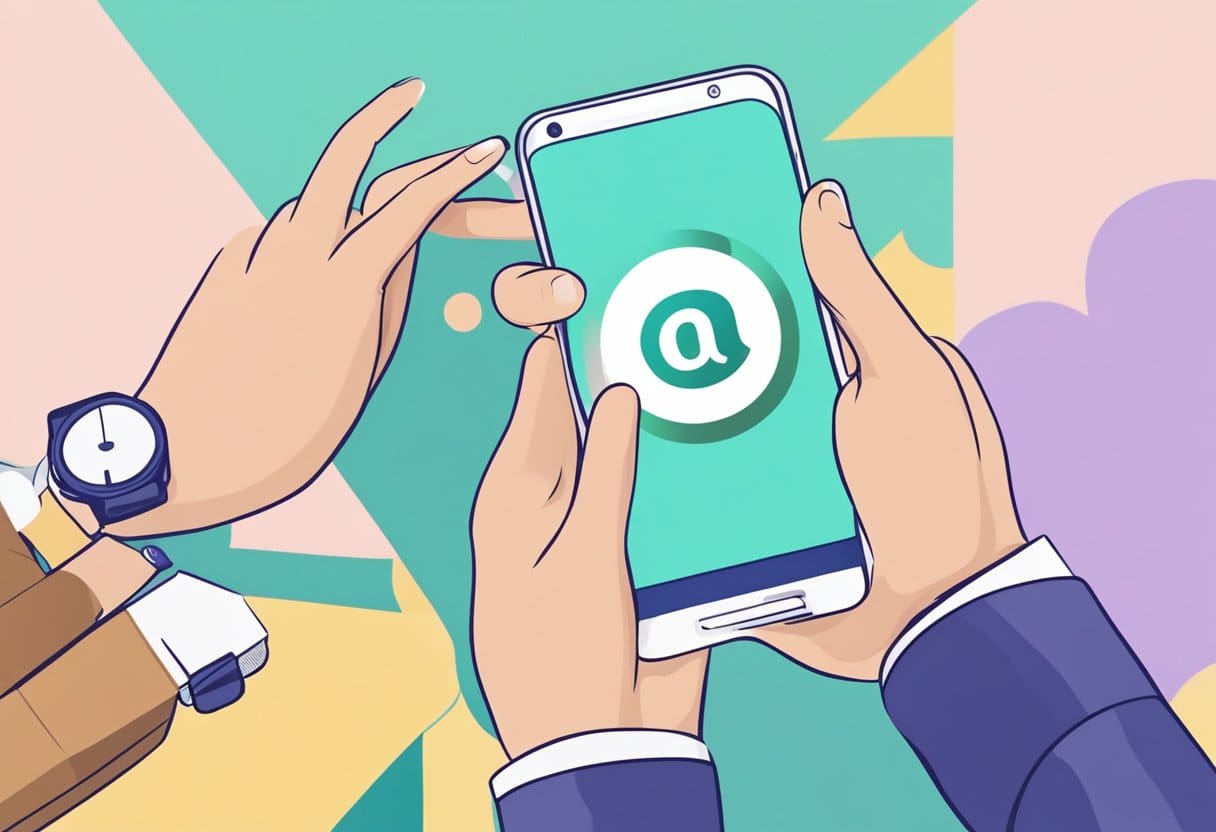
Recursos básicos de edição
Amazon Photos oferece várias ferramentas básicas de edição para ajudá-lo a aprimorar suas imagens rapidamente. Aqui estão algumas das principais opções de edição:
- Colheita: redimensione suas fotos cortando partes indesejadas.
- Rodar: altere a orientação das suas imagens girando-as para a esquerda ou para a direita.
- Ajustar o brilho: aumente ou diminua o brilho geral de suas fotos.
Para acessar esses recursos básicos, selecione uma foto do seu aplicativo Amazon Photos ou conta online e clique ou toque no botão “Editar”. Você encontrará as opções básicas de edição na barra de ferramentas. Selecione a ferramenta desejada e ajuste sua foto de acordo. Quando estiver satisfeito com suas edições, salve as alterações.
Recursos de edição avançados
Para opções de edição de fotos mais avançadas, o Amazon Photos pode não atender totalmente às suas necessidades. Nesses casos, pode ser necessário usar um software especializado de edição de fotos, como Adobe Photoshop ou Lightroom, ou alternativas gratuitas como GIMP ou Canva. Essas ferramentas fornecem funcionalidades avançadas para ajustar o equilíbrio de cores, exposição e contraste.
Depois de editar suas imagens usando esses aplicativos, você pode carregá-las e armazená-las em sua conta Amazon Photos por segurança. Lembre-se de que com o Amazon Prime você obtém armazenamento ilimitado de fotos e 5 GB de armazenamento de vídeos.
Ao usar o Amazon Photos e outras ferramentas de edição, você pode garantir que suas fotos sempre tenham a melhor aparência.
Compartilhando e baixando fotos
Compartilhando fotos e álbuns
Com o Amazon Photos, compartilhar suas fotos e álbuns é fácil e conveniente. Para compartilhar uma foto ou álbum, siga estas etapas:
- Abra o aplicativo Amazon Photos: acesse seus arquivos por meio de um aplicativo móvel, aplicativo da web ou aplicativo de desktop.
- Selecione as fotos ou álbuns: escolha as fotos ou álbuns que deseja compartilhar.
- Clique no ícone de compartilhamento: você encontrará o ícone de compartilhamento na interface do aplicativo, representado por uma seta ou símbolo de triângulo.
- Escolha o método de compartilhamento: você pode compartilhar por e-mail, mídia social ou criando um link compartilhável.
Ao compartilhar, você também pode optar por permitir que outras pessoas adicionem suas próprias fotos e vídeos ao álbum compartilhado, tornando a colaboração ainda mais integrada.
Baixando fotos
Se você precisar baixar suas fotos para uso off-line, siga estas etapas:
- Abra fotos da Amazon: acesse seus arquivos por meio de um aplicativo móvel, aplicativo da web ou aplicativo de desktop.
- Selecione as fotos ou vídeos: Escolha os arquivos que deseja baixar.
- Clique no ícone de download: O ícone de download é representado por uma seta apontando para baixo.
- Escolha a pasta de destino: selecione o local no seu dispositivo onde deseja salvar os arquivos baixados.
Seguindo estas etapas simples, você pode compartilhar e baixar facilmente suas memórias preciosas usando o Amazon Photos. Lembre-se sempre de armazenar suas fotos com segurança e compartilhá-las com responsabilidade.
Configurando configurações e preferências
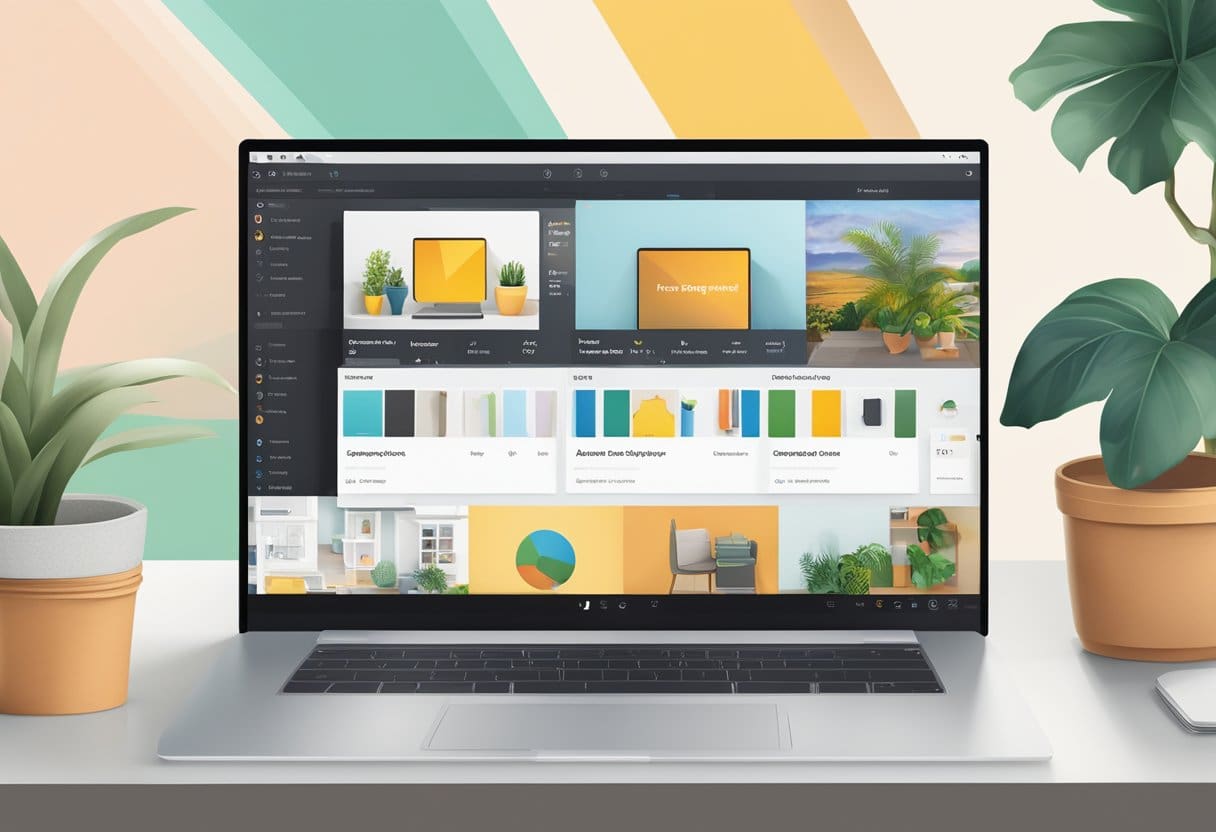
Para começar com o Amazon Photos, a primeira etapa é definir suas configurações e preferências. Isso ajudará você a gerenciar seu armazenamento de fotos e vídeos, preferências de backup, opções de compartilhamento e muito mais.
Primeiro, certifique-se de ter o aplicativo Amazon Photos instalado em seu dispositivo. Caso contrário, baixe-o na App Store (dispositivos iOS) ou na Google Play Store (Android). Depois de instalado, faça login usando suas credenciais de usuário Amazon Prime.
Em seguida, abra o aplicativo Amazon Photos e navegue até a seção de configurações. Isso estará no menu principal do aplicativo, acessível por meio de um botão de menu ou barra lateral. Aqui, você pode personalizar várias opções relacionadas à sua experiência no Amazon Photos.
Para começar, você pode ativar ou desativar a opção de salvamento automático. Isso determinará se o backup de suas fotos e vídeos será feito automaticamente no Amazon Photos ou se você precisará carregá-los manualmente. O recurso de salvamento automático é uma ótima maneira de garantir que todas as suas memórias sejam armazenadas com segurança na nuvem, sem se preocupar em fazer isso sozinho.
Além do recurso de salvamento automático, você também pode definir suas preferências de qualidade de foto e vídeo. Isso pode afetar o espaço de armazenamento usado e a velocidade com que seus arquivos são carregados. Por exemplo, você pode escolher entre qualidade original, que armazena as fotos em sua resolução original, ou qualidade reduzida, que compacta os arquivos para economizar espaço.
Outra configuração importante são as preferências de compartilhamento. Amazon Photos permite que você compartilhe seus álbuns ou fotos individuais com outras pessoas usando um link compartilhável ou convidando-as por e-mail. Você também pode organizar seus arquivos em álbuns, facilitando o compartilhamento e o gerenciamento de suas memórias.
Finalmente, não se esqueça de explorar as configurações de notificação. Isso ajudará você a personalizar como e quando receberá notificações do aplicativo Amazon Photos. Você pode querer receber notificações sobre novas fotos adicionadas por membros da família ou quando o backup de suas fotos for feito com sucesso.
Com essas preferências definidas, você está pronto para maximizar seus benefícios do Amazon Prime e aproveitar o armazenamento gratuito de fotos fornecido pelo Amazon Photos. Lembre-se de revisar periodicamente suas configurações para atender às suas necessidades à medida que sua coleção de fotos aumenta.
Última atualização: 13 de fevereiro de 2024

Sandeep Bhandari é bacharel em Engenharia de Computação pela Thapar University (2006). Possui 20 anos de experiência na área de tecnologia. Ele tem grande interesse em vários campos técnicos, incluindo sistemas de banco de dados, redes de computadores e programação. Você pode ler mais sobre ele em seu página bio.

